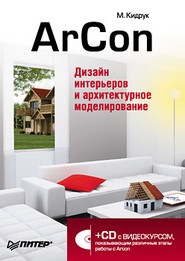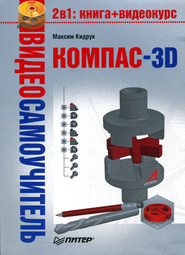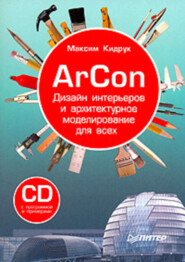По всем вопросам обращайтесь на: info@litportal.ru
(©) 2003-2025.
✖
КОМПАС-3D V10 на 100 %
Настройки чтения
Размер шрифта
Высота строк
Поля
В графическом редакторе появились три важные команды, касающиеся возможности создания градиентных заливок, продления объектов до ближайшего объекта, а также выравнивания размерных линий.
Значительно расширились возможности предварительного просмотра перед печатью. Теперь после размещения чертежей на листе перед печатью вы можете сохранить имена выводимых документов и их размещения в файл вывода на печать. Этот файл можно будет легко загрузить в любое нужное для вас время.
Не остался без изменений и редактор спецификаций КОМПАС-3D. В десятой версии программы добавилась весьма удобная возможность сохранять спецификацию в виде Excel-файла.
Резюме
В начале этой главы читатель ознакомился с внешним видом и главными элементами интерфейса системы КОМПАС-3D V10. Затем более подробно были рассмотрены различные аспекты (состав, вид, размещение) пользовательского интерфейса программы. Поочередно были описаны системное меню, стандартная компактная панель и панели инструментов. Во второй части главы дано описание различных возможностей настройки всех элементов интерфейса и параметров системы, что очень важно для продуктивной работы с приложением. В частности, были затронуты вопросы изменения состава меню и панелей, создания собственных панелей инструментов и компактных панелей, управления внешним видом программы. Подробно рассмотрено управление системными настройками документов КОМПАС-3D, так как именно эти параметры имеют наибольшее влияние на удобство и скорость работы с данным программным пакетом. В завершение главы описана возможность использования профилей для сохранения всех настроек, а также повторного применения ранее сохраненных или стандартных профилей.
Для читателей, ранее не работавших с системой КОМПАС, изложенный материал значительно облегчит освоение последующих глав книги.
Глава 2
Двухмерное черчение
• Создание и редактирование геометрических объектов
• Размеры и обозначения
• Работа с документом КОМПАС-Чертеж
• Практическое черчение
• Резюме
С самых ранних времен люди использовали примитивные схемы или простые рисунки для визуального представления различных идей, реализующих какие-либо изделия или механизмы. После промышленных революций XIX века в Европе возникла острая необходимость ввести единые правила создания изображений технических приспособлений, поскольку зачастую в чертежах, выполненных одним конструктором, другому разобраться было практически невозможно. Таким образом, были разработаны и постепенно внедрены во всех развитых промышленных странах стандарты оформления конструкторской документации, а сами чертежи стали универсальным средством воплощения идей инженера. Кроме того, грамотно оформленные чертежи и сопутствующая им документация (спецификации, инструкции, пояснительные записки) хорошо справлялись с функциями передачи и хранения полной информации об изделии, а также служили исчерпывающим руководством при его изготовлении и сборке. Выполненный одним конструктором чертеж стал понятен как технологам, так и другим инженерам.
Это был огромный шаг вперед, в результате чего стало возможно вести распределенную параллельную разработку сложных объектов несколькими подразделениями, повторно использовать разработки других проектных организаций и т. д. Такое положение вещей сохранялось достаточно долго. С помощью кульмана и набора чертежных инструментов проектировщики вручную готовили комплект чертежей объекта, при этом часами стоя над ватманом, протирая его до дыр и изводя по килограмму стирательных резинок в день. Однако промышленность не стояла на месте, а рынок диктовал все более и более жесткие условия, поэтому со временем черчение вручную перестало устраивать по нескольких параметрам. Во-первых, не удовлетворяла скорость. Любой чертеж содержит много однотипных (стандартных или спроектированных ранее) элементов, которые неоднократно повторно используются. Рисовать их заново каждый раз – бессмысленная трата времени. Во-вторых, черчение вручную не могло гарантировать точность. В больших сборочных чертежах, изображающих сложные объекты, очень трудно отыскать и исправить предполагаемую ошибку. Более того, по мере добавления размеров на чертеж возможен рост суммарной погрешности габаритных или присоединительных размеров из-за неточностей измерительных средств и чертежных инструментов. Это имеет очень большое значение для мелкогабаритных изделий, измерительных приборов и т. п. В-третьих, в ходе накопления архива чертежей, среди них становилось все труднее отыскивать необходимые. Кроме того, возникала проблема с хранением такого архива, поскольку бумага – очень ненадежный носитель.
И здесь очень кстати пришлось развитие информационных технологий. Появление недорогих и сравнительно легких в освоении персональных компьютеров дало толчок к развитию компьютерных систем для автоматизированного черчения. Сначала такие системы были лишь электронным вариантом кульмана. Но со временем их функциональность все больше развивалась, что позволило легко и быстро создавать чертежи любой сложности. Графические системы устранили большое количество проблем. При помощи чертежного редактора можно неоднократно использовать типовые элементы. Появление параметризации позволило на основе однажды построенного чертежа без особых усилий со стороны проектировщика получать различные модификации изображаемой детали. Отпала необходимость каждый раз рисовать элементы оформления (рамку, штамп основной надписи). На порядок повысилась точность изображения на чертеже, не говоря уже о качестве распечатанных чертежей.
Программный пакет КОМПАС-3D обладает очень мощным чертежно-графическим редактором КОМПАС-График, по праву считающимся одним из лучших среди всех отечественных САПР, предоставляющих различные решения для двухмерного проектирования. КОМПАС-График полностью поддерживает отечественные стандарты ЕСКД или СПДС на оформление конструкторской документации. Более того, начиная с версии V8 Plus КОМПАС обеспечивает поддержку и международного стандарта ISO. Это значит, что вам не придется беспокоиться об оформлении ваших чертежей, а также о соответствии этого оформления требованиям стандартов: в системе предусмотрен обширный набор типов основных надписей, использующихся в машиностроении, строительстве и т. п. Большое количество функций, команд и графических библиотек позволит сконцентрироваться на самой сути проектируемого изделия, а не на способах формирования изображения на экране.
Работа в КОМПАС-График реализована через два типа документов: КОМПАС-Фрагмент и КОМПАС-Чертеж. КОМПАС-Чертеж – это электронный аналог обычного конструкторского чертежа, обеспечивающий удобную работу с видами, редактирование и оформление чертежей. КОМПАС-Фрагмент используется лишь как вспомогательный документ, позволяя сохранять отдельно от чертежа различные его части, в зависимости от определенных требований. Фрагмент во многом напоминает отдельный вид на чертеже. По данной причине далее в этой главе речь будет идти о чертеже как об основном документе, с которым работает пользователь КОМПАС-График.
Что же такое чертеж? Чертеж – это графическое изображение какого-либо объекта (изделия, механизма, здания), выполненное и оформленное согласно определенным правилам. Возможно, у вас возникнет вопрос, чем чертеж отличается от простого рисунка или фотографии. Для чертежа главное не сама картинка, а точное воспроизведение размеров (с учетом масштаба, конечно) изображаемого объекта. На чертеже объект представлен в нескольких видах, содержащих ортогональные проекции объекта. Перспективное изображение (изометрия, диаметрия) используется на чертеже крайне редко, так как искривляет реальные размеры объекта, что не позволяет точно их определить и впоследствии изготовить по ним объект.
Цель этой главы – предоставить подробный обзор возможностей чертежно-графического редактора системы КОМПАС-3D. Глава начинается с рассмотрения команд для создания и редактирования геометрических объектов, простановки размеров и обозначений на чертеже. Далее рассказано о способах настройки и изменения оформления чертежей, работе с многолистовыми чертежами, видами и слоями, а также об управлении графическим документом с помощью менеджера документов. Описания всех операций, команд и действий будут сопровождаться небольшими примерами, позволяющими лучше усвоить теоретический материал. В заключение главы приведен большой практический пример разработки сборочного чертежа, в котором применяется все рассмотренное до этого, включая работу с видами, библиотеками, макрообъектами, а также использование многих команд меню, панелей инструментов и т. д.
Создание и редактирование геометрических объектов
Удобство и, как следствие, популярность графического редактора полностью зависят от реализованного в нем набора команд для создания и редактирования изображения на чертежах. Функциональность этих команд должна максимально приближать компьютерное черчение к ручному, вместе с тем избавляя пользователя от рутинных операций копирования однотипных элементов, упрощать редактирование чертежа, разрешать повторно применять различные фрагменты. При этом команды должны быть интуитивно понятны пользователю. Очень скоро вы сможете убедиться, что чертежный редактор КОМПАС-График отвечает этим требованиям.
Однако выполнение сложных чертежей зависит не только от возможностей команд для создания геометрических примитивов. При построении каждого нового объекта приходится отталкиваться от уже существующей геометрии на чертеже, другими словами, «привязываться» к ней. Для этого в системе КОМПАС предусмотрены привязки. Начнем данный раздел именно с рассмотрения привязок, так как без них построение даже совсем не сложного чертежа может занять очень много времени.
Привязки
Суть действия привязок заключается в следующем. Система анализирует объекты, ближайшие к текущему положению указателя, чтобы определить их характерные точки (например, конец или центр отрезка, центр окружности, точку пересечения двух линий и т. п.) и затем предоставить пользователю возможность зафиксировать указатель в одной из этих точек. Можно настроить параметры, по которым система будет искать характерные точки близлежащих объектов. Применение привязок позволяет точно установить указатель в некоторую точку, причем не обязательно, чтобы координаты указателя в момент щелчка точно совпадали с координатами нужной точки.
Приведу пример. Допустим, в системе установлен лишь один тип привязок – Середина, а в графическом документе построены два произвольных отрезка, размещенных близко друг от друга. При запуске команды построения любого другого объекта и при установке указателя между отрезками должна сработать привязка Середина. Несмотря на то, что при этом указатель не наведен точно на середину, при щелчке кнопкой мыши (то есть при начале построения нового объекта) указатель будет установлен в ближайшую середину отрезка. Обратите внимание, привязка осуществится не к ближайшему отрезку, а к отрезку, середина которого была ближе к положению указателя в момент щелчка.
Привязки бывают двух видов: глобальные и локальные. Глобальные действуют постоянно при вводе или редактировании объектов. Напомню, что установить набор глобальных привязок можно в диалоговом окне Параметры (вкладка Система, подраздел Привязки раздела Графический редактор). Для текущего сеанса работы с графическим документом можно настроить типы привязок при помощи панели инструментов Глобальные привязки (см. рис. 1.42) или диалогового окна Установка глобальных привязок (рис. 2.1). Для вызова этого диалогового окна необходимо щелкнуть на кнопке Установка глобальных привязок
панели Текущее состояние.
Рис. 2.1. Диалоговое окно Установка глобальных привязок
Локальные привязки могут вызываться при вводе конкретного объекта и не запоминаются системой для последующих вызовов команд построения геометрии. Локальные привязки имеют более высокий приоритет по сравнению с глобальными. Это означает, что при вызове локальной привязки установленные глобальные привязки действовать не будут. Чтобы воспользоваться той или иной локальной привязкой, следует вызвать одну из команд контекстного подменю Привязка или воспользоваться раскрывающимся меню кнопки локальных привязок (см. рис. 1.43), которая размещена последней на панели Глобальные привязки.
В чертежном редакторе КОМПАС-График доступны следующие типы привязок.
• Ближайшая точка – позволяет привязаться к ближайшей для указателя характерной точке (начало отрезка, точка начала системы координат и пр.).
• Середина – разрешает фиксировать указатель на середине ближайшего прямолинейного объекта.
• Пересечение – включение этой привязки указывает системе на необходимость отслеживать ближайшие к указателю пересечения линий.
• Касание – действие этой привязки размещает указатель таким образом, чтобы создаваемый объект (отрезок, дуга) касался ближайшей к текущему положению указателя точки объекта, расположенного рядом.
• Нормаль – действует аналогично предыдущей, с той только разницей, что создаваемый объект размещается по нормали к ближайшему объекту.
• По сетке – выполняет привязку указателя к точкам координатной сетки (даже если отображение самой сетки в этот момент выключено).
• Выравнивание – при перемещении указателя система выполняет выравнивание (по горизонтали или по вертикали) по характерным точкам близлежащих объектов или по последней зафиксированной точке (например, по первой точке отрезка, предыдущей точке ломаной или кривой Безье и т. п.).
• Угловая привязка – позволяет фиксировать указатель под определенным углом к последней зафиксированной точке создаваемого объекта. Шаг угловой привязки можно настроить в диалоговом окне настройки привязок.
• Центр – выполняет привязку к центрам окружностей, дуг или эллипсов.
• Точка на кривой – просто размещает указатель на произвольной кривой.
Совет
Привязки оказывают неоценимую помощь при вводе и редактировании геометрических объектов. Однако, как уже отмечалось, слишком большое их количество лишь затруднит работу. Это может привести к перекрытию действия отдельных привязок, что просто не позволит щелкнуть кнопкой мыши в нужном месте. По собственному опыту, рекомендую оставлять включенными четыре типа привязок: Ближайшая точка, Пересечение, Выравнивание и Точка на кривой. Этого вполне достаточно для эффективной работы. Хотя вы, конечно, можете включать любые другие привязки, который посчитаете удобными.
При срабатывании определенной привязки система тонкой пунктирной линией указывает характерную точку привязки, предполагаемую точку вставки курсора (отображается крестиком), а возле указателя мыши всплывает текст с названием типа привязки (рис. 2.2).
Рис. 2.2. Отображение привязки Выравнивание
Отключить или включить действие установленных в системе глобальных привязок можно при помощи кнопки Запретить привязки на панели Текущее состояние или сочетания клавиш Ctrl+D.
Команды создания геометрических объектов
Все команды, предназначенные для создания различных геометрических объектов на чертеже, объединены на панели инструментов Геометрия (рис. 2.3). По умолчанию эта панель размещается первой на компактной панели.
Рис. 2.3. Панель инструментов Геометрия
Рассмотрим инструментарий, предоставленный разработчиками КОМПАС-График для построения изображения на чертеже. В первой главе было отмечено, что большинство команд этой панели объединено в группы по своему функциональному назначению. Это облегчает поиск нужной команды и существенно уменьшает габариты панели инструментов. По этой причине будем описывать инструменты, исходя из порядка размещения групп команд и самих команд внутри группы.